win7共享文件夹不需要密码设置方法 win7共享文件夹无密码访问怎么设置
更新时间:2024-04-18 10:17:36作者:run
在win7操作系统中提供了方便快捷的共享文件夹功能,使得用户可以在局域网内轻松实现文件的共享与访问,而有时我们希望能够设置共享文件夹无需密码访问,以方便更多用户的使用。对此win7共享文件夹无密码访问怎么设置呢?下面将为大家介绍win7共享文件夹不需要密码设置方法吧!
操作方法如下:
1、进入win7系统的桌面,点击右下角的网络图标(注意这里是右击鼠标)。

2、在弹出的右键菜单中选择打开网络和共享中心选项。

3、进入网络和共享中心的界面,选择左侧列表的更改高级共享设置选项。
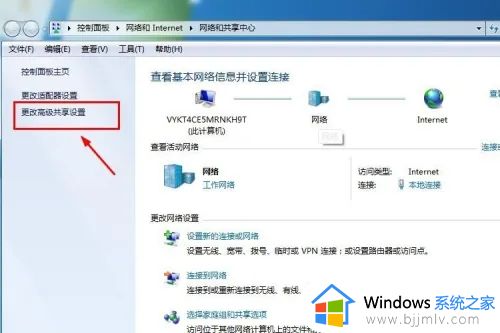
4、进入高级共享设置的界面,在页面的下方找到密码保护的共享选项,此时是启用密码保护共享的,也就是有密码的状态,这里要改成关闭密码。
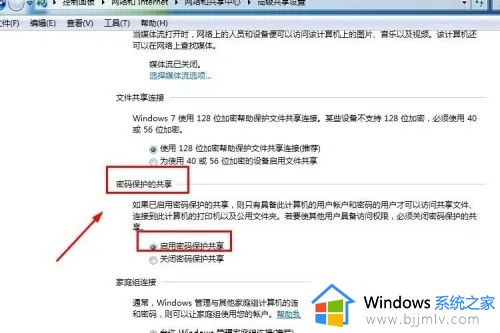
5、点击下方的关闭密码保护共享选项,然后点击界面右下角的保存更改选项。
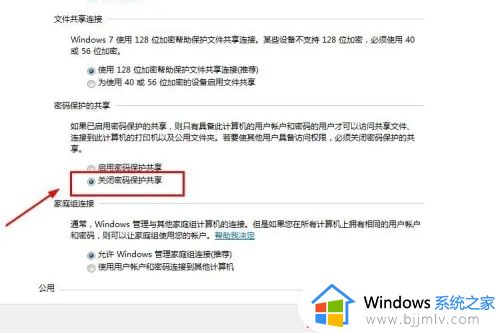
6、设置好后去查看一下共享文件夹,此时就可以发现是无密码的状态了。
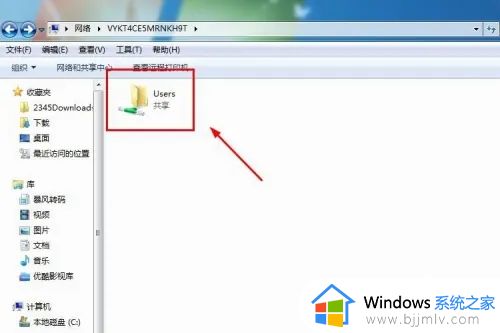
以上就是关于win7共享文件夹不需要密码设置方法的全部内容,有遇到过相同问题的用户就可以根据小编的步骤进行操作了,希望能够对大家有所帮助。
win7共享文件夹不需要密码设置方法 win7共享文件夹无密码访问怎么设置相关教程
- 访问win7共享文件需要用户名密码如何取消 win7共享文件夹用户名和密码的取消方法
- windows7设置共享文件夹密码图文步骤 windows7共享文件夹怎么设置密码访问
- win7共享访问密码怎么取消 win7取消共享访问密码设置方法
- win7怎么访问共享文件夹 win7访问共享文件夹方法
- windows7局域网共享文件夹设置密码方法 windows7局域网共享设置访问密码怎么设置
- win7电脑共享文件夹怎么设置 win7电脑共享文件夹设置方法
- win7共享无法访问怎么办 win7 无法访问共享文件夹如何解决
- win7怎么访问win10共享的文件夹 win7访问win10共享的文件夹教程
- win7电脑共享文件夹怎么设置 win7如何设置电脑共享文件夹
- win7电脑访问不了共享文件夹怎么办 win7电脑无法访问共享文件夹如何解决
- win7系统如何设置开机问候语 win7电脑怎么设置开机问候语
- windows 7怎么升级为windows 11 win7如何升级到windows11系统
- 惠普电脑win10改win7 bios设置方法 hp电脑win10改win7怎么设置bios
- 惠普打印机win7驱动安装教程 win7惠普打印机驱动怎么安装
- 华为手机投屏到电脑win7的方法 华为手机怎么投屏到win7系统电脑上
- win7如何设置每天定时关机 win7设置每天定时关机命令方法
win7系统教程推荐
- 1 windows 7怎么升级为windows 11 win7如何升级到windows11系统
- 2 华为手机投屏到电脑win7的方法 华为手机怎么投屏到win7系统电脑上
- 3 win7如何更改文件类型 win7怎样更改文件类型
- 4 红色警戒win7黑屏怎么解决 win7红警进去黑屏的解决办法
- 5 win7如何查看剪贴板全部记录 win7怎么看剪贴板历史记录
- 6 win7开机蓝屏0x0000005a怎么办 win7蓝屏0x000000a5的解决方法
- 7 win7 msvcr110.dll丢失的解决方法 win7 msvcr110.dll丢失怎样修复
- 8 0x000003e3解决共享打印机win7的步骤 win7打印机共享错误0x000003e如何解决
- 9 win7没网如何安装网卡驱动 win7没有网络怎么安装网卡驱动
- 10 电脑怎么设置自动保存文件win7 win7电脑设置自动保存文档的方法
win7系统推荐
- 1 雨林木风ghost win7 64位优化稳定版下载v2024.07
- 2 惠普笔记本ghost win7 64位最新纯净版下载v2024.07
- 3 深度技术ghost win7 32位稳定精简版下载v2024.07
- 4 深度技术ghost win7 64位装机纯净版下载v2024.07
- 5 电脑公司ghost win7 64位中文专业版下载v2024.07
- 6 大地系统ghost win7 32位全新快速安装版下载v2024.07
- 7 电脑公司ghost win7 64位全新旗舰版下载v2024.07
- 8 雨林木风ghost win7 64位官网专业版下载v2024.06
- 9 深度技术ghost win7 32位万能纯净版下载v2024.06
- 10 联想笔记本ghost win7 32位永久免激活版下载v2024.06